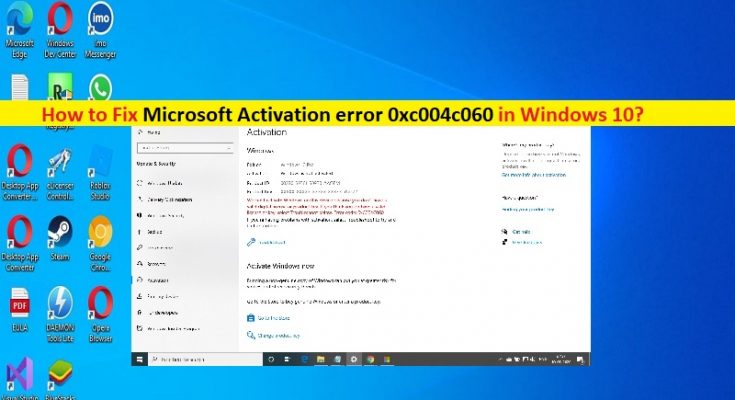¿Qué es el ‘Error de activación de Microsoft 0xc004c060’ en Windows 10?
En esta publicación, vamos a discutir cómo corregir el error de activación de Microsoft 0xc004c060 en Windows 10. Se le guiará con pasos/métodos sencillos para resolver el problema. Comencemos la discusión.
‘Error de activación de Microsoft 0xc004c060’: es un problema común de Windows considerado como un error de activación de Microsoft. Este error generalmente aparece después de una actualización de Windows o después de actualizar Windows 10 Home a Windows 10 Pro. Este problema indica que el sistema operativo Microsoft Windows no puede finalizar la activación y cuando intenta activar el sistema operativo Windows 10, es posible que experimente “No podemos activar Windows en este dispositivo porque no tiene una licencia digital o clave de producto válida”. Echemos un vistazo al mensaje de error.
“No podemos activar Windows en este dispositivo porque no tiene una licencia digital o clave de producto válida. Si cree que tiene una licencia o clave válida, seleccione Solución de problemas a continuación. Código de error: 0xc004c060”
Puede haber varias razones detrás del problema, incluido el problema con el Servicio de protección de software, como que el Servicio de protección de software no se ejecuta correctamente en la computadora, la corrupción en los archivos o el registro del sistema, o en la imagen del sistema, las infecciones de malware o virus en la computadora, el sistema operativo Windows dañado y otros problemas de Windows. Es posible solucionar el problema con nuestras instrucciones. Vamos por la solución.
¿Cómo reparar el error de activación de Microsoft 0xc004c060 en Windows 10?
Método 1: Ejecute el Solucionador de problemas del activador de Windows
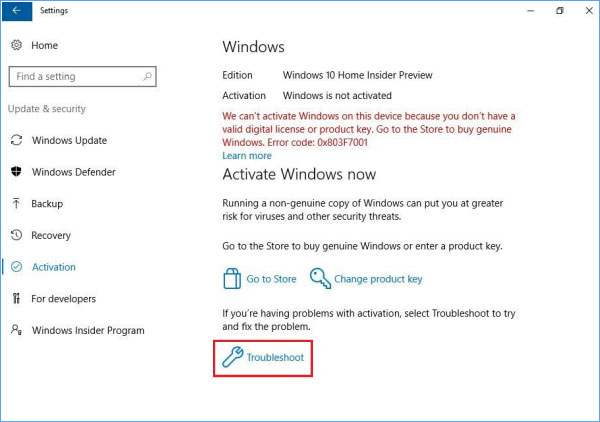
El solucionador de problemas del activador de Windows integrado de Windows puede resolver el problema. Intentemos.
Paso 1: abra la aplicación ‘Configuración’ en una PC con Windows a través del cuadro de búsqueda de Windows y vaya a ‘Actualización y seguridad> Activación>> Solucionar problemas’
Paso 2: Espere hasta que el solucionador de problemas detecte los problemas de activación y, una vez que haya terminado, verifique si el problema está resuelto.
Método 2: compruebe si el servicio de “Protección de software” está funcionando correctamente en una PC con Windows
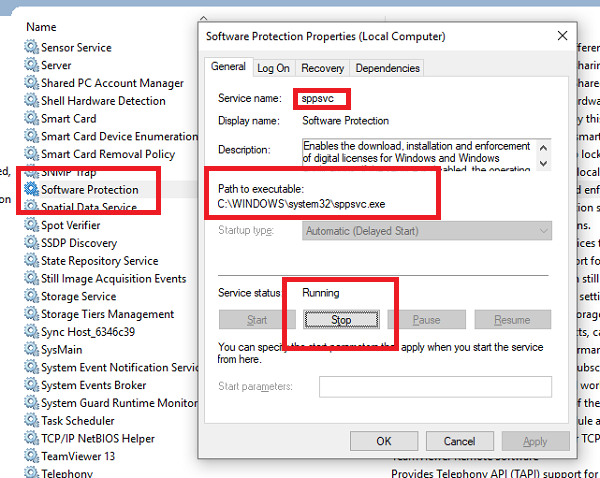
Paso 1: abra la aplicación ‘Servicios’ en una PC con Windows a través del cuadro de búsqueda de Windows en una PC con Windows
Paso 2: Busque y haga doble clic en el servicio “Protección de software” para abrir sus “Propiedades”. Seleccione la opción ‘Automático’ del menú desplegable ‘Tipo de inicio’ y presione el botón ‘Iniciar’ en la sección ‘Estado del servicio’, y luego presione el botón ‘Aplicar> Aceptar’ para guardar los cambios.
Paso 3: abra la aplicación ‘Registry Editor’ en una PC con Windows a través del cuadro de búsqueda de Windows y navegue hasta la siguiente ruta
HKEY_LOCAL_MACHINE\SYSTEM\CurrentControlSet\Services\sppsvc
Paso 4: busque y haga doble clic en el valor ‘Iniciar REG_DWORD’ para editarlo, configure sus datos de valor de ‘4’ a ‘2’ y habilite el servicio ‘Protección de software’, y luego haga clic en el botón ‘Aceptar’ para guardar los cambios.
Paso 5: Una vez hecho esto, reinicie su computadora y verifique si el problema está resuelto.
Método 3: active Windows 10 usando el símbolo del sistema
Paso 1: escriba ‘cmd’ en el cuadro de búsqueda de Windows y presione las teclas ‘MAYÚS + ENTRAR’ en el teclado para abrir ‘Símbolo del sistema como administrador’
Paso 2: escriba los siguientes comandos uno por uno y presione la tecla ‘Enter’ después de cada línea para ejecutar.
slmgr -ipk <La clave de producto de Windows>
slmgr.vbs /ato
Paso 3: Reemplace la ‘clave de producto de Windows’ con su clave de producto del sistema operativo Windows y luego ejecute los comandos. Una vez ejecutado, comprueba si te funciona.
Método 4: Ejecute el escaneo SFC y el escaneo DISM
Puede ejecutar el escaneo SFC y el escaneo DISM en la computadora para reparar la corrupción en los archivos del sistema y la imagen del sistema para solucionar el problema.
Paso 1: abra el “Símbolo del sistema como administrador” usando el método anterior
Paso 2: escriba los siguientes comandos uno por uno y presione la tecla ‘Enter’ después de cada línea para ejecutar.
sfc /escanear ahora
DISM.exe /En línea /Imagen de limpieza /Restorehealth
Paso 3: Una vez ejecutado, reinicie su computadora y verifique si el problema está resuelto.
Método 5: reconstruir el archivo Tokens.dat
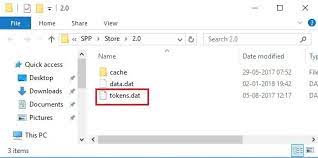
Paso 1: abra el “Símbolo del sistema como administrador” usando el método anterior
Paso 2: escriba el siguiente comando y presione la tecla ‘Enter’ para ejecutar.
parada neta sppsvc
Paso 3: Ahora, vaya a la ruta ‘C:\Windows\System32\SPP\Store\2.0\’ y cambie el nombre del archivo ‘token.dat’ a ‘tokens.old’
Paso 4: Ahora, abra ‘Símbolo del sistema como administrador’ nuevamente y ejecute los siguientes comandos
inicio neto sppsvc
cscript.exe %windir%\system32\slmgr.vbs /rilc
Paso 5: Una vez hecho esto, reinicie su computadora y verifique si el problema está resuelto.
Solucionar problemas de PC con Windows con la ‘Herramienta de reparación de PC’
La ‘Herramienta de reparación de PC’ es una forma fácil y rápida de encontrar y reparar errores BSOD, errores DLL, errores EXE, problemas con programas/aplicaciones, problemas de malware o virus, archivos del sistema o problemas de registro y otros problemas del sistema con solo unos pocos clics.
Conclusión
Estoy seguro de que esta publicación lo ayudó a solucionar el error de activación de Microsoft 0xc004c060 en Windows 10 con varios pasos/métodos sencillos. Puede leer y seguir nuestras instrucciones para hacerlo. Eso es todo. Para cualquier sugerencia o consulta, escriba en el cuadro de comentarios a continuación.